Åtgärda Dropbox Error 500 – TechCult
Miscellanea / / April 27, 2023
Har du problem med att komma åt dina filer på grund av Dropbox-fel 500? Oroa dig inte eftersom detta är ett vanligt problem som uppstår när servrar har överbelastats. I den här artikeln har vi förklarat vad Dropbox-fel 500 betyder och tillhandahållit pålitliga lösningar för att lösa problemet.

Innehållsförteckning
Så här fixar du Dropbox Error 500
Dropbox är en molnbaserad filvärd- och samarbetsplattform som gör det möjligt för användare att lagra, dela och komma åt filer var som helst. Den erbjuder en mängd olika funktioner, inklusive filsynkronisering, fildelning, fillagring och säkerhet. Med filsynkronisering kan användare synkronisera filer och mappar över flera enheter. Även om Dropbox är relativt stabil rapporterar vissa användare att de möter felkoder. En sådan vanlig felkod är felkoden 500. Om du letar efter korrigeringar av detta fel har du kommit till rätt ställe. Den här artikeln handlar därför om hur du fixar Dropbox-fel 500.
Snabbt svar
Försök att kontrollera om Dropbox-servrar är online eller inte. Du kan också felsöka din nätverksanslutning genom att följa stegen nedan:
1. Kör felsökare för nätverkskort på Windows.
2. Starta om din internetrouter eller modem.
3. Se till att du har en stabil nätverksanslutning.
Vad betyder Dropbox Error 500?
Det här speciella Dropbox-felet är ett fel som uppstår när Dropbox-servern stöter på ett oväntat tillstånd eller ett internt fel som hindrar den från att uppfylla klientens begäran. På samma sätt kan det också vara en konsekvens av en användares nätverksanslutning. När du stöter på det här felet kan du se ett meddelande som säger HTTP-fel 500 eller 500 Internt serverfel. Efter att ha tagit reda på vad Dropbox-fel 500 betyder, kan du ta reda på vad det kan bero på. Felet kan bero på en mängd olika problem, inklusive tillfälliga serveravbrott, underhåll eller uppgraderingar som utförs på servern, konflikter med appar eller plugins från tredje part, etc. Du kan läsa mer om orsakerna nedan.
Vad orsakar Dropbox Error 500 uppstår?
Eftersom felet 500 är vanligt kan det finnas ett antal orsaker. Detta fel kan orsakas av en mängd olika problem från serversidan eller användarsidan. På samma sätt kan du ta reda på vad som orsakar detta fel 500 i Dropbox genom att läsa nedan.
- Tillfälliga serveravbrott: Dropbox-servrar kan uppleva tillfälliga avbrott på grund av underhåll eller andra tekniska problem, vilket leder till detta fel.
- Konflikt med appar eller plugins från tredje part: Vissa appar eller plugins från tredje part kan orsaka konflikter med Dropbox, vilket leder till interna serverfel och detta fel.
- Problem med nätverksanslutning: Dålig eller instabil internetanslutning på klientsidan kan orsaka problem när du försöker kommunicera med Dropbox-servern.
- Problem på serversidan: Problem med Dropbox servrar eller databaser, som hårdvarufel eller programvarufel, kan leda till interna serverfel och felmeddelanden 500.
- Brist på JavaScript-stöd i webbläsare: JavaScript-stöd används ofta i webbläsare för att lägga till dynamiska funktioner till webbsidor. De flesta moderna webbläsare stöder JavaScript. Men att inte ha JavaScript-stöd i en webbläsare eller inaktivera det kan resultera i felet.
- Korrupta Windows-systemfiler: Korrupta Windows-systemfiler hänvisar till filer i Windows-operativsystemet som har blivit skadade eller ändrade på något sätt, vilket ofta resulterar i fel eller funktionsfel. Detta kan hända på grund av en mängd olika orsaker, som infektioner med skadlig programvara, maskinvaruproblem eller programvarukonflikter. Följaktligen kan detta också orsaka felet.
- Spårningsförhindrande i webbläsare: Sekretessspårning i webbläsare hänvisar till processen att samla in och dela information om en användares onlineaktiviteter på olika webbplatser. Dessa data kan inkludera webbhistorik, sökfrågor, platsinformation och andra personliga detaljer. Spårningsförhindrande i webbläsare kan orsaka felet i Dropbox.
Det finns ett antal metoder som du kan följa för att åtgärda felet 500. De flesta metoderna för att åtgärda detta fel är ganska enkla. Därför kan du följa de olika metoderna nedan.
Metod 1: Uppdatera webbsidan
Felet kan vara ett tillfälligt problem. I det här fallet är en fix som du kan följa att uppdatera webbsidan. Det finns flera sätt att uppdatera en webbsida beroende på vilken webbläsare och operativsystem som används. Här är stegen för Google Chrome nedan.
1. Gå till Dropbox webbsida.
2. Klicka på Uppdatera ikonen i det övre vänstra hörnet på sidan.

3. Alternativt, högerklicka på webbsidan och klicka på Ladda om alternativ.
Notera: Du kan också trycka på Ctrl + Rnycklar samtidigt.

Metod 2: Felsök nätverksanslutning
En fix som du kan följa för att lösa det här felet är att felsöka ditt nätverk. På samma sätt kan detta Dropbox-fel vara ett resultat av nätverksproblem hos dig. Det finns flera steg du kan vidta för att felsöka ett nätverksproblem. Du kan ta reda på mer genom att läsa hur man felsöker problem med nätverksanslutning på Windows 10 att göra detsamma.

Läs också:Hur man tar bort Dropbox-cache
Metod 3: Vänta på serverns drifttid
En annan fix som du kan följa är att se till att Dropbox-servrarna är igång. På samma sätt kan du göra detta genom att markera Dropbox-serverstatussida. Dropbox-statussidan ger realtidsinformation om statusen för Dropbox-tjänster, inklusive eventuella problem eller avbrott som kan påverka plattformen.

Metod 4: Använd en annan webbläsare
I de flesta fall visas felkoden för Dropbox vanligtvis i webbappen. Om du stöter på det här problemet kan du försöka lösa problemet genom att byta webbläsare. Det är möjligt att problemet inte ligger i Dropbox utan i din webbläsare. Därför är det rimligt att överväga möjligheten att ett webbläsarproblem orsakar felet. Om du är osäker kan du prova att komma åt Dropbox i en annan webbläsare för att avgöra om problemet kvarstår.
Metod 5: Ladda ner mindre filer
Du kan stöta på ett fel om filen du försöker ladda ner överstiger 20 GB eller innehåller mer än 10 000 filer. I sådana fall kan synkronisering av mapparna till din lokala disk via Desktop-appen vara en möjlig lösning. Alternativt kan du försöka ladda ner mindre grupper av filer för att undvika att stöta på felet.
Metod 6: Rensa webbläsarens cache och cookies
Att rensa webbläsarens cache och cookies kan hjälpa till att lösa en mängd olika problem, såsom långsam surfhastighet, problem med att ladda webbplatsen utöver felet 500. Därför är det en bra idé att följa denna metod då och då. Du kan ta reda på mer om detta genom att läsa hur man rensar cacheminne och cookies i Google Chrome att göra detsamma.
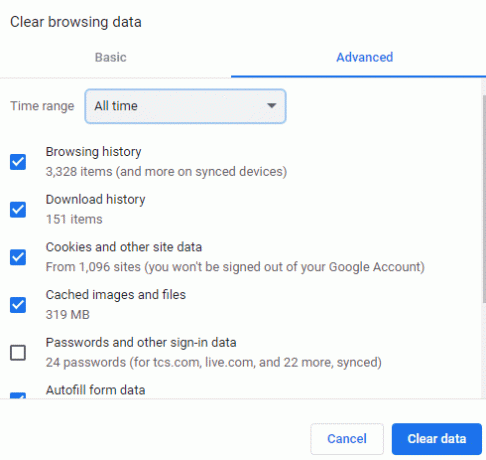
Läs också:10 sätt att fixa Dropbox Error 404
Metod 7: Aktivera JavaScript
En fix som du också kan följa är att aktivera JavaScript i din webbläsare. Dropbox kan råka ut för felet till följd av att JavaScript har inaktiverats eller inte stöds av webbläsaren. Det är en bra idé att använda en webbläsare med JavaScript-stöd. För att aktivera JavaScript i Microsoft Edge kan du följa stegen nedan.
1. Öppen Microsoft Edge.
2. Klicka på ikon med tre punkter i det övre högra hörnet av webbläsarfönstret.

3. Välj inställningar från rullgardinsmenyn.
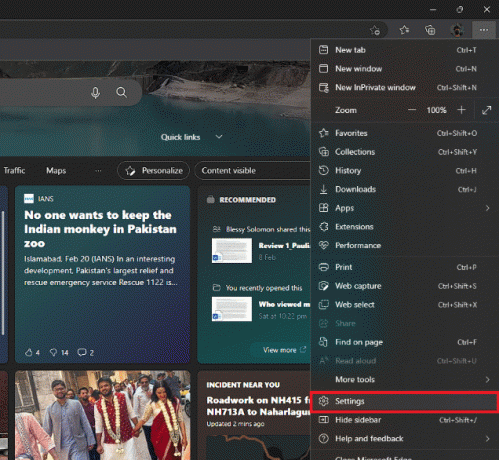
4. Klicka på Cookies och webbplatsbehörigheter alternativ.

5. Klicka på JavaScript.
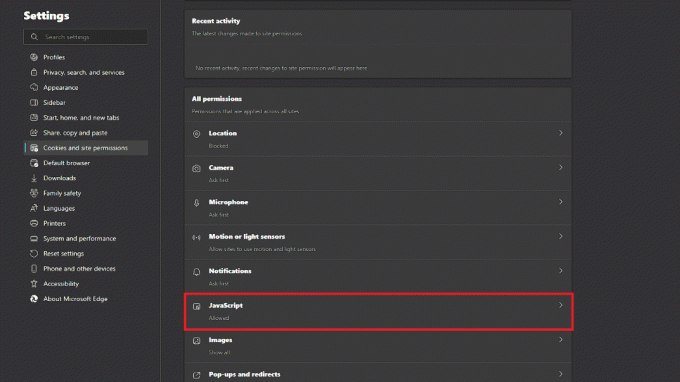
6. Växla omkopplaren till höger om Tillåtet (rekommenderas).
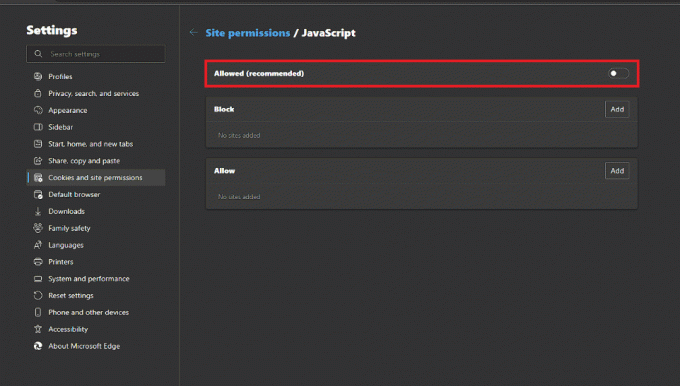
Läs också:Fixa Dropbox Error 400-meddelande i Windows 10
Metod 8: Ändra inställningar för förebyggande av webbläsarspårning
Som en strikt sekretessåtgärd kan din webbläsare störa vissa webbplatser och påverka din möjlighet att komma åt Dropbox. För att lösa det här problemet kan du justera webbläsarens spårningsinställningar för att förbättra dess funktionalitet. Du kan följa stegen nedan för Microsoft Edge.
1. Öppen Microsoft Edge.
2. Klicka på ikon med tre punkter i det övre högra hörnet.

3. Klicka på inställningar från rullgardinsmenyn.
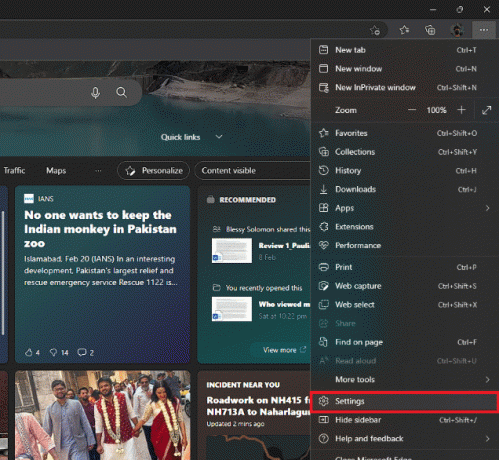
4. Klicka på Sekretess, sökning och tjänster.

5. Växla omkopplaren för Förebyggande av spårning.
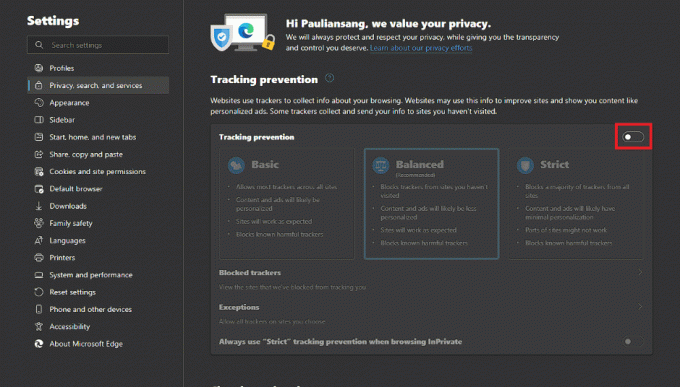
6. Välj Balanserad.

Läs också:Fixa Dropbox inte tillräckligt med utrymme för att komma åt mapp
Metod 9: Utför diskrensning
Att ha skräp eller temporära filer på din dator kan påverka Dropbox-prestandan negativt, vilket kan orsaka fel 500 i Dropbox. För att lösa det här problemet kan du använda Diskrensning för att ta bort skräpfiler, inklusive tillfälliga Windows installationsfiler, temporära internetfiler, leveransoptimeringsfiler och andra onödiga nedladdningar. På samma sätt kan du också frigöra lite utrymme på din enhet genom att göra detta. Du kan läsa mer om hur du gör frigör hårddiskutrymme i Windows 10 att göra detsamma.
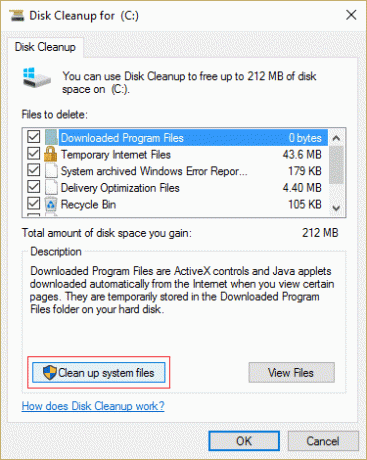
Metod 10: Reparera systemfiler
I vissa fall kan korrupta Windows-systemfiler vara en möjlig orsak till felet 500 i Dropbox. För att lösa det här problemet kan du använda verktyget System File Checker för felsökning. Du kan läsa vår guide Hur man reparerar systemfiler.

Läs också:Åtgärda Dropbox-fel när du laddar ner din fil i Windows 10
Metod 11: Installera om Dropbox-applikationen
Om du använder Dropbox-applikationen på din dator är en lösning du kan följa att installera om appen. På samma sätt kan du kanske åtgärda ett antal problem som kan orsaka felet genom att göra detta. Du kan följa stegen nedan för att göra detta.
1. Slå Windows-nyckel, typ Kontrollpanel och klicka på Öppen.

2. Uppsättning Visa efter > Kategori, klicka sedan på Avinstallera ett program alternativ under Program.
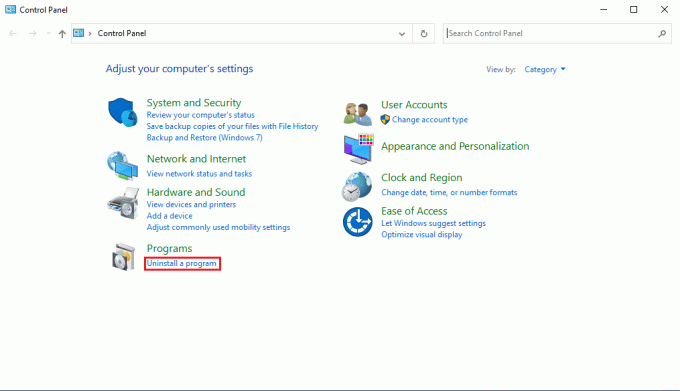
3. Nu, lokalisera Dropbox och högerklicka på den och välj Avinstallera.
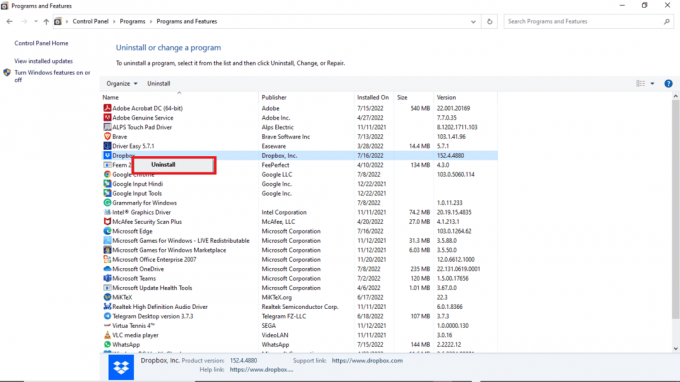
4. Klicka på Ja i Användarkontokontroll prompt.
5. Här, klicka vidare Avinstallera knapp.
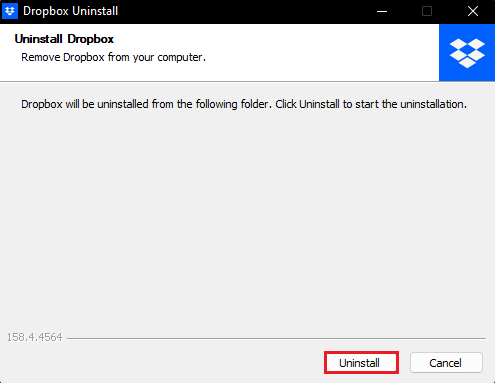
6. För att installera om appen, gå till tjänstemannen Dropbox nedladdningssida.
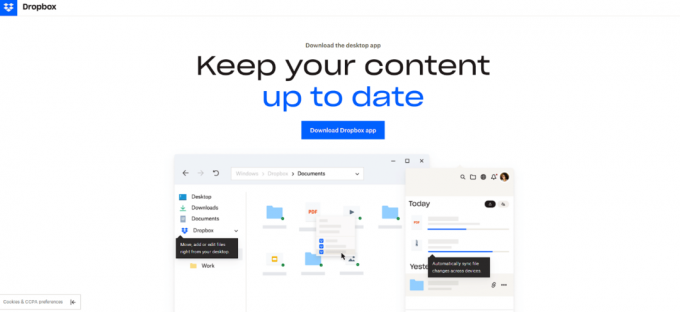
Rekommenderad:
- Fix Zoom Värden har ett annat möte pågår Kan inte gå med Fel
- Hur man får temperatur på Snapchat
- Fixa Dropbox-länken som inte fungerar
- 22 bästa Dropbox-alternativen
Vi hoppas att den här guiden var till hjälp och att du kunde lära dig om metoderna att lösa Dropbox-fel 500. Låt oss veta vilken metod som fungerade bäst för dig. Om du har några frågor eller förslag, skriv dem gärna i kommentarsfältet nedan.
Elon är en teknisk skribent på TechCult. Han har skrivit instruktionsguider i cirka 6 år nu och har täckt många ämnen. Han älskar att ta upp ämnen relaterade till Windows, Android och de senaste tricken och tipsen.



